Tips
Behåll allt: Spara alla bilder tagna i burst-läge i "Foton".
Behåll bara (nummer) Favoriter: Spara bara de valda fotona och ta bort resten oönskade eller suddiga tagna.
Är det så irriterande att ta några suddiga eller otydliga bilder när man fotograferar rörliga föremål? Är det utmanande att skjuta några avstängda motiv eller människor? Är det för tidigt eller för sent för dig att ta bild och då missar du bara det perfekta ögonblicket? Om du har en iPhone kan du använda den utmärkta funktionen i burst-läge på iPhone-kameran. I den här artikeln kommer vi att presentera några användbara trick om hur du använder kameraskursläge på iPhone X / 8/7 / SE / 6s / 6 / 5s / 5c för att få bättre bilder på rörliga objekt.
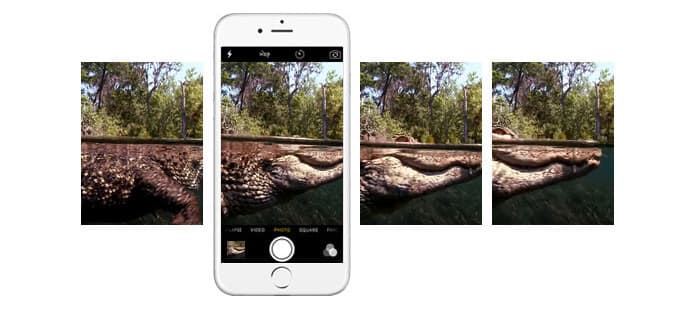
Använd Burst Mode på iPhonw-kameran
Som en av användbara iPhone-kameraeffekter som gör att du kontinuerligt kan fotografera foton med hög hastighet. I det här läget kan du ta 10 bilder på en sekund. Hur aktiveras burst-läget? Det är väldigt lätt. Vad du behöver göra är att helt enkelt hålla ner "slutaren" -knappen när du ramar in motiv. Den här funktionen kan endast användas i inställningarna för "Square" och "Photo".
Det är bättre att användas för att fånga rörelser. Med den fantastiska fotograferingshastigheten kan du enkelt ta tag i ögonblicket när målämnet rör sig. När du är klar med fotot kan du välja favoritbilden och ta bort iPhone-foton som du inte gillar.
Hur fungerar iPhone burst-läget? I den här delen kommer vi att visa dig hur du aktiverar kameraskursläge på iPhone X / 8/7 / SE / 6s / 6 / 5s / 5c. Hoppas att du kan ta fantastiska foton att dela med vänner.
steg 1Klicka på appen "Camera" på iPhone.
steg 2Observera att burst-läget endast gäller för de som används i "Square" och "Photo" -inställningar. Så bläddra åt höger eller vänster på din iPhone-kameraskärm med fingret till rätt fotograferingsinställningar.
steg 3Tryck på cirkeln "slutare" -knappen eller tryck på knappen "Volym upp" på iPhone när du ramar in de rörliga föremålen eller någon oförutsägbarhet.
steg 4Efter det kan du tydligt se en räknare ovanför "slutare" -knappen. Det är en timer som används för att ange antalet foton du tar under en snabb tidsperiod. I burst-läget tas 10 foton per sekund. Du får ta mindre än 999 foton. Släpp slutligen knappen "Slutare" för att avsluta fotograferingen.
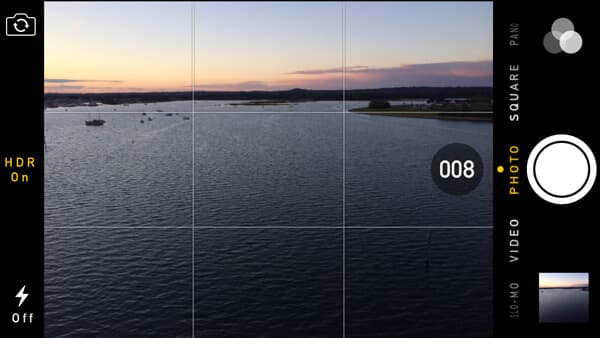
Ett gäng fångar sparas automatiskt i din kamerarulle, varav vissa kanske inte är särskilt tydliga med den kontinuerliga höga hastigheten på burst-läget. Sedan måste du plocka upp dem för radering.
steg 1Klicka på "Miniatyrbild" bredvid "Slutare" eller gå till "Foto" -appen för att hitta foton som tagits i burst-läge.
steg 2Klicka på "Välj ..." längst ner på iPhone-skärmen. Då får du bläddra och se skurarna.
steg 3Välj och markera dina önskade inspelningar eller klipp och klicka sedan på "Klar" i det övre högra hörnet av skärmen.
steg 4Bekräfta valet när du blir frågad om "Behåll allt" eller "Behåll bara (nummer) Favoriter".
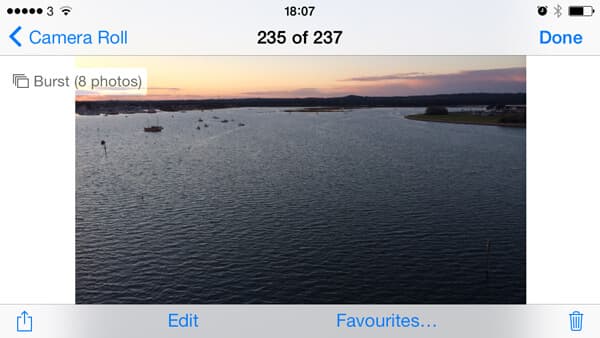
Tips
Behåll allt: Spara alla bilder tagna i burst-läge i "Foton".
Behåll bara (nummer) Favoriter: Spara bara de valda fotona och ta bort resten oönskade eller suddiga tagna.
Dessutom kan du behöva återställa raderade iPhone-bilder när du ignorerar för att markera favoritbilden.
Vissa iOS-användare klagar över att de av misstag kan trycka på "Avtryckaren" och ta massor av bilder oavsiktligt. Hur inaktiverar man funktionen för burst-läge? Om du vill stänga av den här funktionen kan du behöva:
steg 1Välj andra inställningar i stället för "Square" eller "Photo".
steg 2Jailbreak din iPhone för att inaktivera burst-läge på iPhone-kameran.
steg 3Ställ in ett begränsningslösenord till "Camera" -appen på iPhone.
Om du av misstag tar bort eller tappar foton på iPhone eller iPad / iPod, finns det det bästa sättet för dig.
I den här artikeln talar vi främst om hur man använder och stänger av burst-läge på iPhone-kameran. Hoppas att dessa kameratricks kan hjälpa dig att ta bättre iPhone-foton.